Всем привет! Сегодня я расскажу вам, как проверить процессор на исправность и работоспособность. Возможно, вы только купили системный блок, или поменяли процессор и хотите проверить процессор на исправность. Также на эту статью могут попасть пользователи, кто столкнулся с рядом проблем – когда комп зависает, подвисает, тормозит, перезагружается, хотя температура на самом процессоре вполне адекватная, даже во время тестов. В статье ниже я расскажу вам как понять, что процессор неисправен или работает не так как нужно.
Проверка температуры
Как все мы знаем, процессор имеет неприятное свойство греться во время любых тестов и во время обычной работы. Если вы купили полноценный системный блок, ноутбук – вам нужно проверить максимальную выдаваемую температуру в нагрузке. Также нужно проверить охлаждение и при смене чипа. Для мониторинга всех характеристик процессора нам понадобится программа:
HWiNFO
Прежде чем приступать хоть к каким-то тестам, нам желательно зайти на официальный сайт нашего процессора, найти его, зайти в характеристики и посмотреть максимальную температуру для вашего ядра. Вот ссылки на официальные сайты:
- Intel
- AMD
СОВЕТ! Проще найти свой процессор по названию через поиск на сайте.
У моей модели Intel Core i7-9750H – максимальная температура 100 градусов по Цельсию.
На сайте AMD также есть свои максимальные значения.
Зачем нам нужно держать эту температуру в голове? – Если во время тестирования температура превышает допустимый порог, то BIOS уменьшает вольтаж и снижает частоту работы процессора. Если в таком случае процессор не охлаждается – перезагружается система.
HWiNFO, который мы скачали перед этим, нам нужна только в качестве монитора – это приложение показывает все возможные данные с вашего процессора, от вольтажа до частоты каждого ядра.
Читаем про другие способы – узнать температуру процессора.
Тестирование и проверка
Прежде чем мы приступим к тестам, в левом блоке откройте окно «Датчики».
Во время тестов обязательно смотрите на температуру процессора. Если она будет сильно повышаться – значит вам не хватает охлаждения.
LinX
Шикарная программа, которая напрямую может показать, что именно не так с вашим процессором. Работает она очень просто – с помощью арифметических задач с цифрами с плавающей точкой идет полная нагрузка на все ядра процессора. По сути процессор выполняет функцию математических вычислений.
Скачать Linx
После запуска выставляем следующие параметры:
- ProbleSize – можете оставить 31000 или повысить до максимума.
- Memory (MiB) – сколько памяти выделится во время тестирования. Лучше установить половину вашего общего объема ОЗУ.
- RUN – от 5 до 10. Лучше поставить 10, чтобы пройтись по тестам несколько раз.
Запускаем тест, нажав по кнопке «Start». Теперь очень внимательно смотрите на столбцы «Residual» – они должны быть все одинаковые.
Если вы видите, что в какой-то строчке неправильный результат, значит процессор работает неправильно. Посмотрите на скриншот ниже, как видите на 5 прогоне получилась ошибка. Не спешите сразу же бежать в магазин и возвращать процессор – как правило, эти ошибки указывают на то, что у вас в BIOS неправильно установлен вольтаж. В моем случае мне помогло увеличение напряжения на 0.010 В.
Также обязательно следим за температурой процессора. Если вы видите, что температура близка к максимальному значению – стоит подумать об улучшении охлаждения.
Prime95
Еще одна программа, которая выполняет математические решения и нагружает процессор. Нагрузка идет аналогичная. Рассказывать про программу подробно смысла нет, они работают примерно одинаково. Рекомендуется проводить тест в течение часа.
Скачать Prime95
OCCT
Еще один аналог по нагрузке процессора математическими задачками. Плюс приложения в том, что у OCCT есть встроенные мониторы, а значит вам не нужно скачивать лишние программы. Плюс у программы очень интуитивно понятный интерфейс. Разработчики программы обещают во время тестирования включать дополнительные алгоритмы проверки. Для тестов достаточно прогнать процессор в течение получаса.
Скачать OCCT
AIDA64
Я думаю вы знаете про эту программу. Её можно посоветовать тем людям, кто купил совершенно новый процессор. Программа имеет дополнительные мониторы и полноценные тесты. На форумах многие ребята говорят, что АИДА не нагружает процессор полноценно, но для тех людей, кто хочет проверить новую железку – этих тестов будет достаточно.
Скачать AIDA64
ПРИМЕЧАНИЕ! Если же вы купили БУ процессор или ПК с рук – советую провести дополнительные тесты с другими программами, о которых я написал выше.
- Запускаем программу.
- Открываем вкладку «Сервис» и кликаем по пункту «Тест стабильности системы».
- Ставим галочку «Stress CPU» и жмем по кнопке «Start». Заметьте, вверху будет отображаться температура каждого из ядер, а внизу – нагрузка.
- Проводим тестирование в течение часа.
- Потом жмем по кнопке «Stop».
Дополнительно обязательно проводим тестирование производительности. Таким образом вы сможете посмотреть текущие характеристики процессора и компьютера и сравнить их с тем, что написано на официальном сайте. Также к этому тесту обращаются после разгона, чтобы посмотреть текущую частоту ядер. Находится «тест GPGPU» там же во вкладке «Сервис».
Перед запуском обязательно установите галочку рядом с вашим CPU. После этого запускаем тестирование.
К нам на почту приходит достаточно много писем с одним и тем же вопросом: “Как проверить работоспособность процессора без материнской платы, не подключая его?” – ответ однозначный – никак. Вам в любом случае придется его проверять на компьютере. Единственное, что вы можете сделать – это визуально его осмотреть на предмет какого-то явного брака. Но без тестирования в боевых условиях проверить его невозможно.
Тесты в боевых условиях
Если у вас не просто компьютер, а настоящая игровая машина – следует проверять её только с использованием 3D графики. Для этого подойдет программа 3DMARK – она способна на полную нагрузить вашу видеокарту и процессор, а в конце тестов показать монитор и график производительности и температурного режима.
Ну и куда без игр – устанавливаем какую-нибудь прожорливую игрушку и смотрим на нагрузку CPU и GPU. Смотрите, чтобы во время игры не было жесткого троттлинга. Для мониторинга процессора и видеокарты лучше использовать программу MSI Afterburner – она удобная и показывает огромное количество информации.
Скачать MSI Afterburner


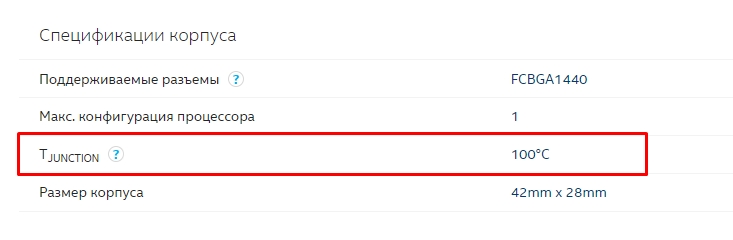
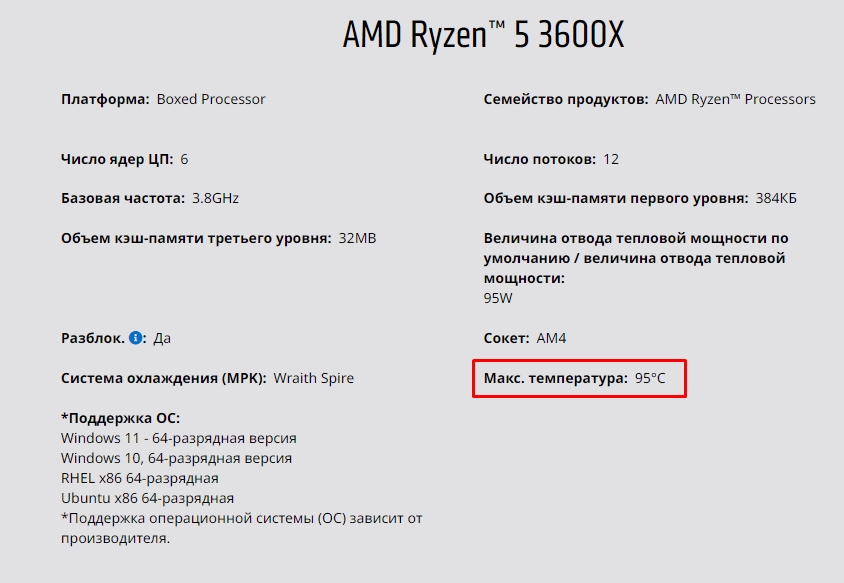
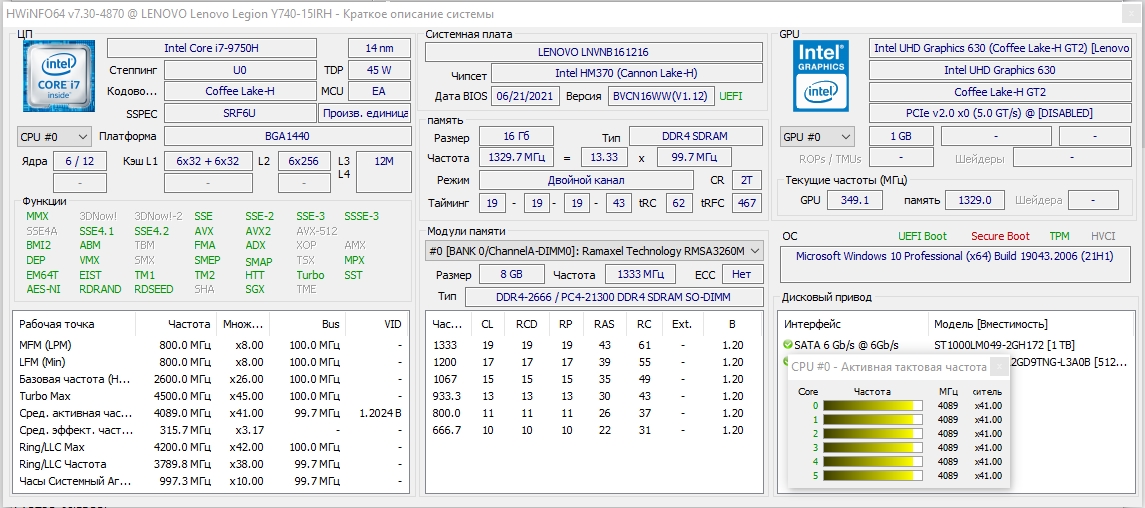
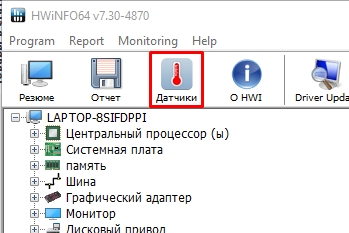
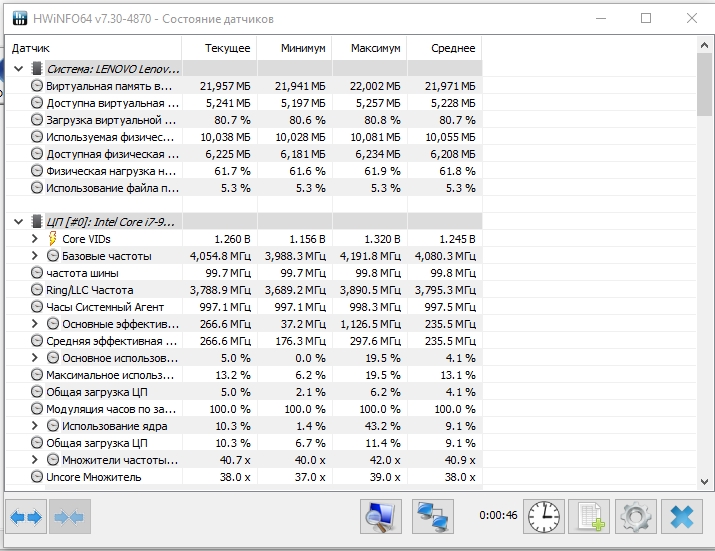
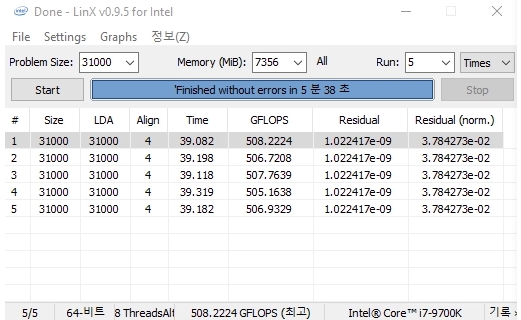
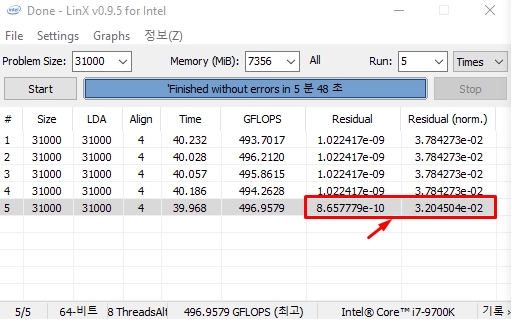
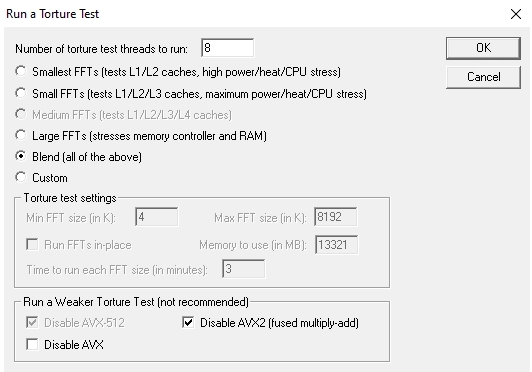
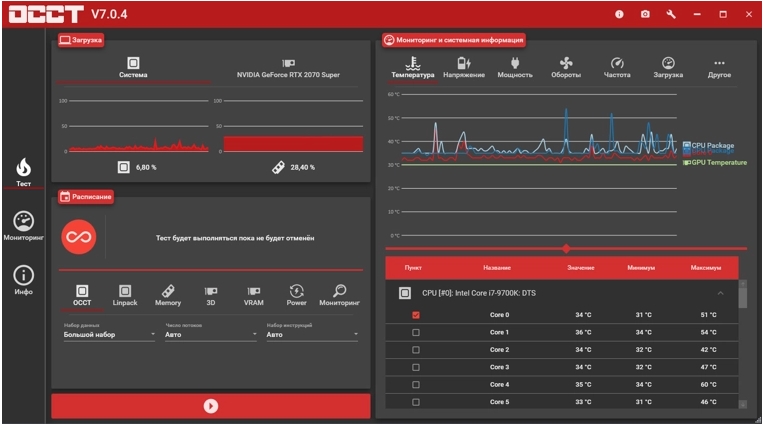
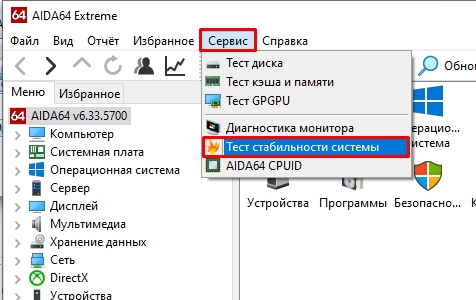
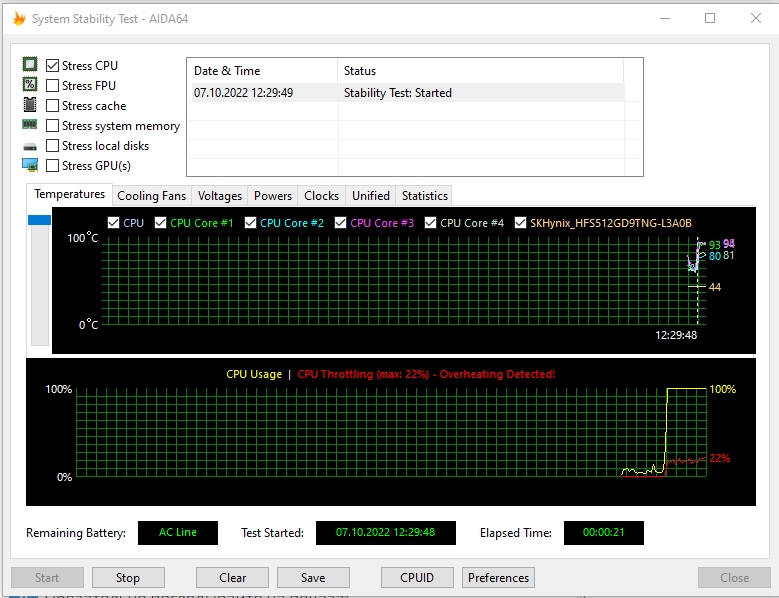
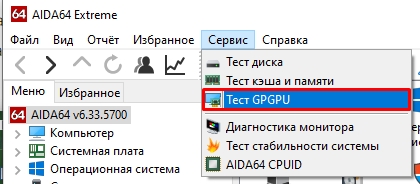
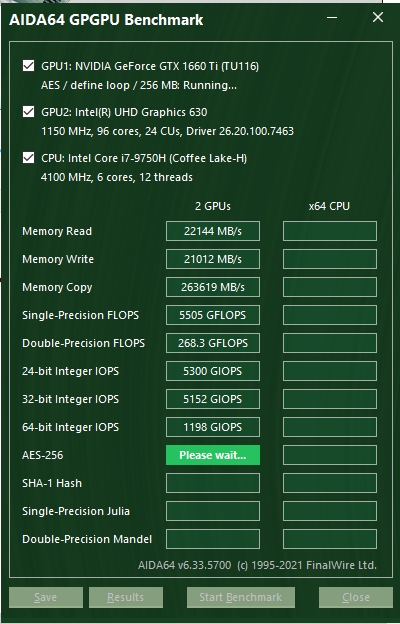
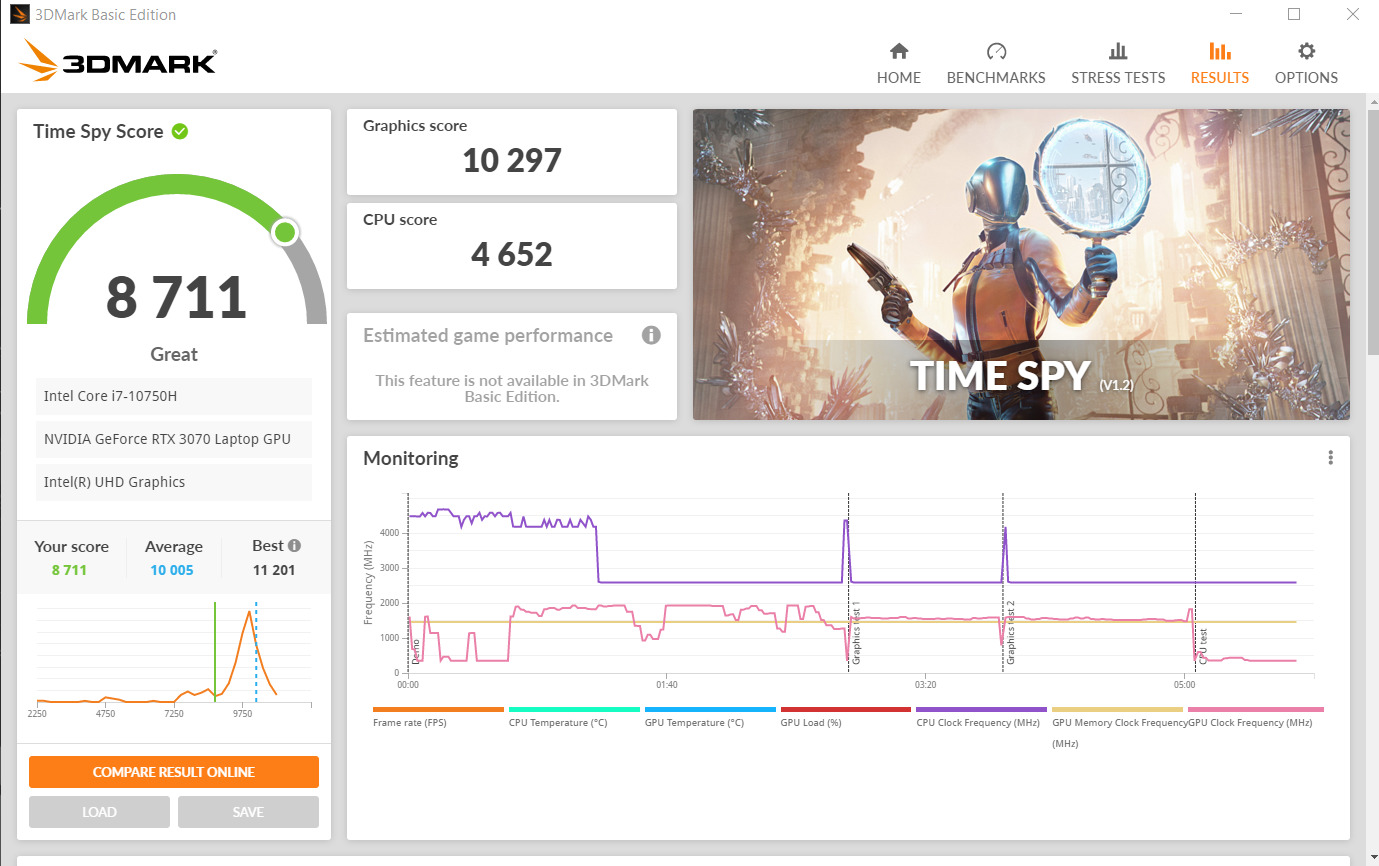
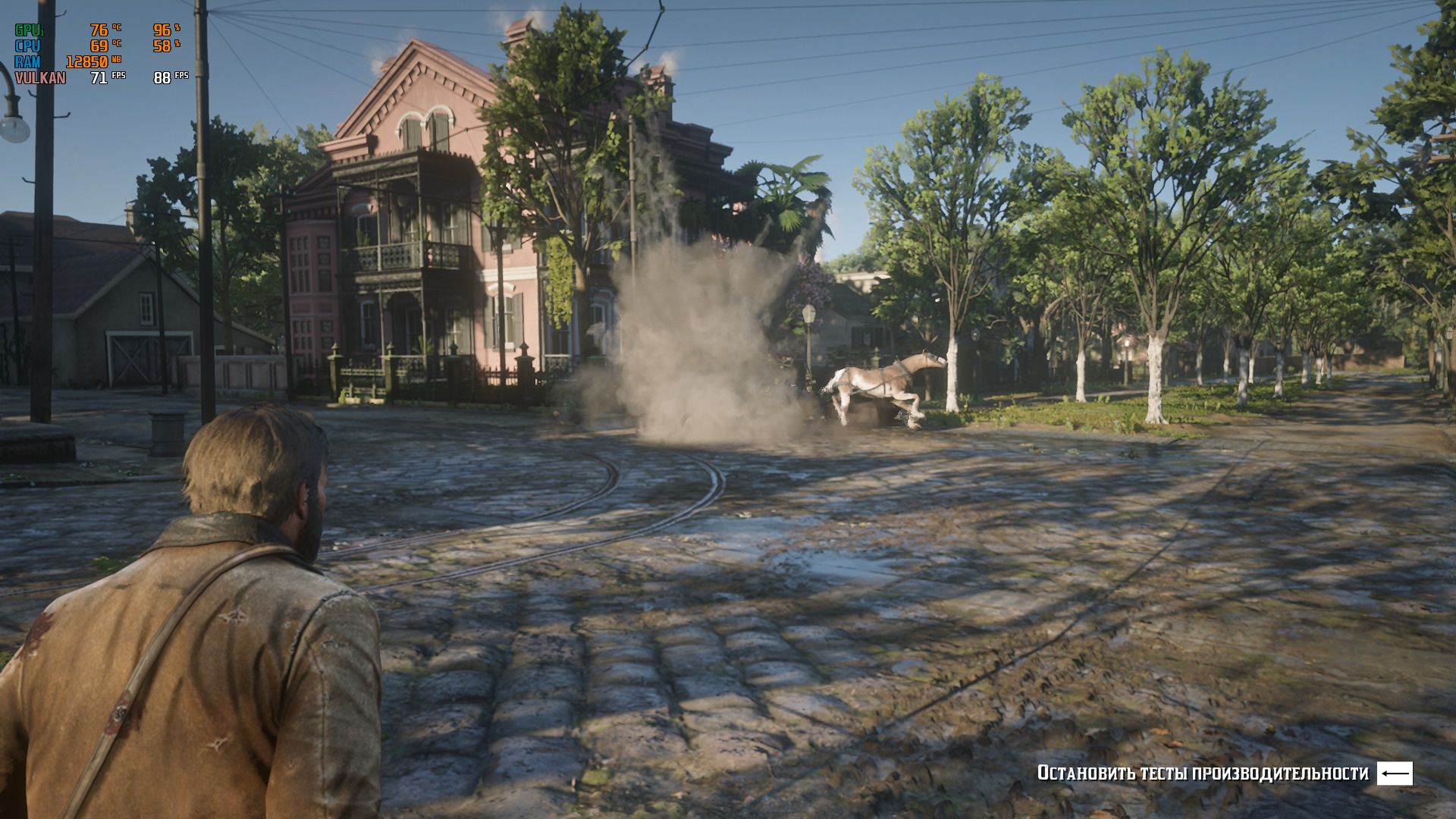





Линкс хоршая вещь, в свое время так процы паленые отбраковывал.)
Спасибо за советы, буду пробовать.
Вроде работает хорошо, но греется – надо будет пасту менять.